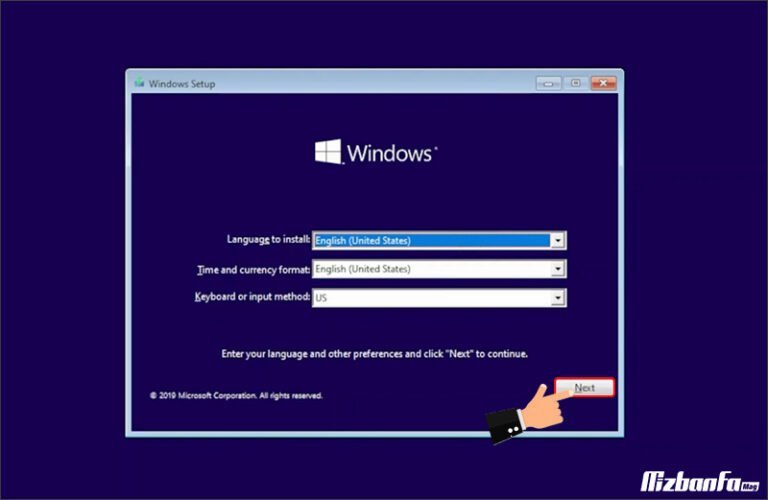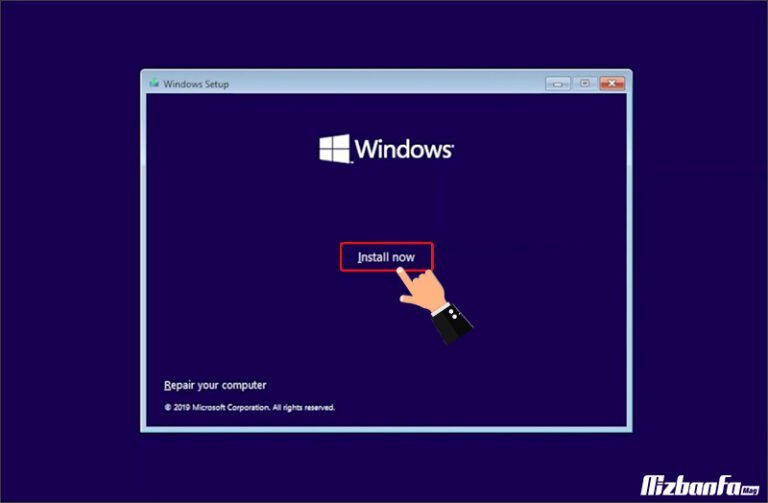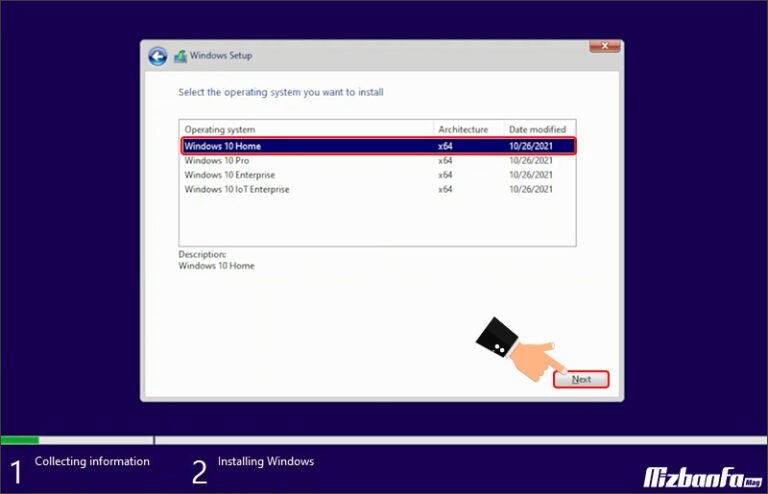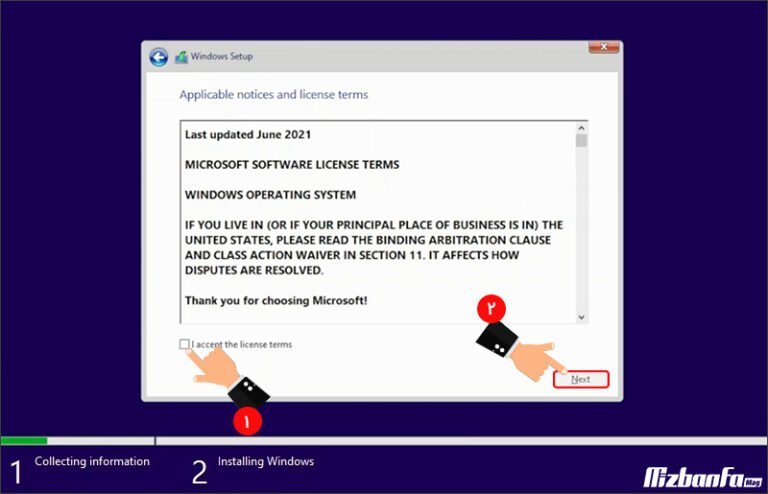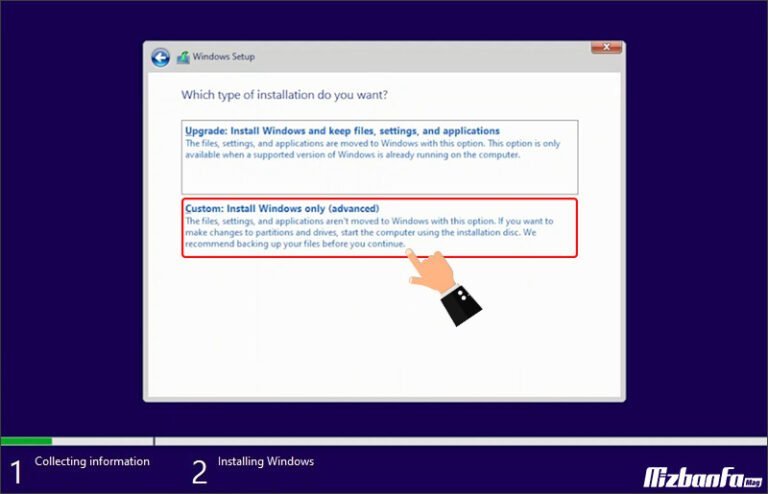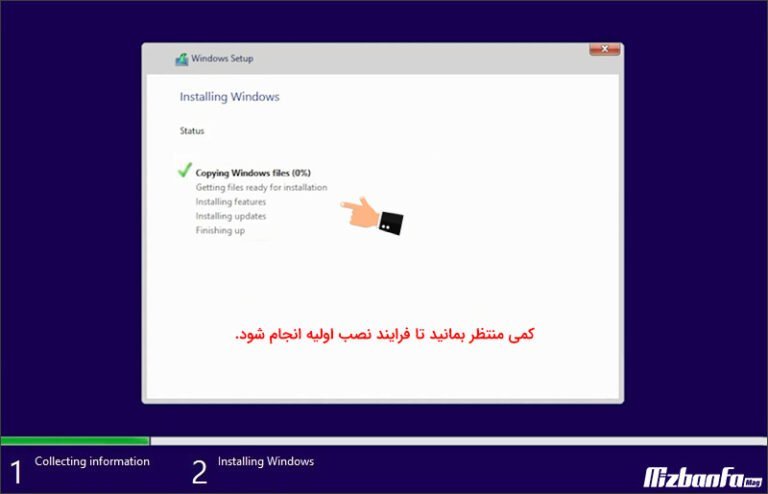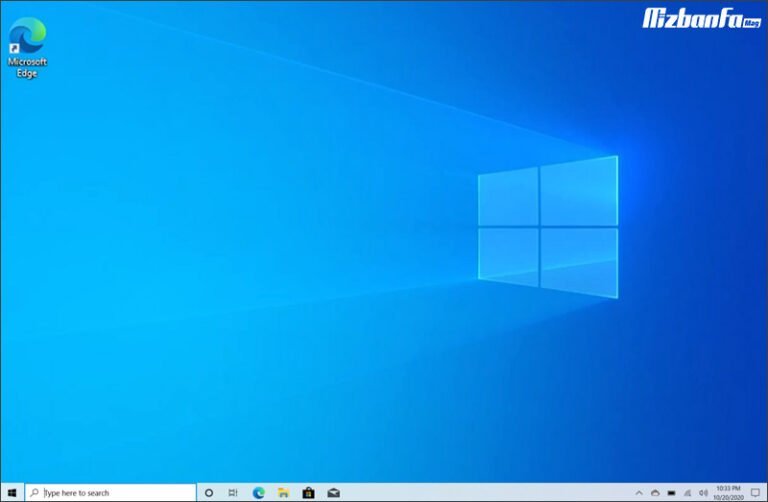ویندوز 10 یکی از بهترین و کامل ترین سیتم عامل های مایکروسافت محسوب می شود. چندین سال است که این سیتم عامل به خاطر کارایی و امنیت بسیار خوبی که دارد مورد استقبال خیلی ها قرار گرفته است. نصب ویندوز به چند روش مختلف از جمله نصب ویندوز با فلش یا سیدی و نصب ویندوز روی ماشین مجازی صورت می گیرد. در این آموزش به نحوه نصب ویندوز از روی سیدی و فلش می پردازیم. برای استفاده از ویندوز 10 لازم است آن را روی سیستم کامپیوتری یا ماشین مجازی خود نصب کنید. در گام اول پیش نیازهای مربوط به نصب و راه اندازی ویندوز 10 را روی سیستم کامپیوتری یا لپتاپ خود بررسی کنید. برای نصب ویندوز 32 بیتی به فضای آزاد هارد دیسک 16 گیگابایت و برای نصب ویندوز ده 64 بیتی به 20 گیگابایت فضا نیاز دارید. برای نسخه 32 بیتی ویندوز 10 حداقل 1 گیگابایت رم و برای نصب ویندوز 64 بیتی 2 گیگابایت رم لازم است. در ضمن حداقل پردازنده 1 گیگاهرتز (GHz) نیاز دارید.
مراحل نصب ویندوز 10
دقت کنید که روش نصب ویندوز از روی سیدی با نصب ویندوز از روی فلش یکسان است و تنها تفاوت آن در بوت ویندوز می باشد که در ادامه به شرح این موضوع می پردازیم. البته در یک مقاله به آموزش نصب ویندوز 11 نیز پرداخته ایم. اما از آنجاییکه هنوز نصب ویندوز 10 بسیار مهم است و فعلا به طورکامل ویندوز 11 و نرم افزارهای جانبی اش نیامده اند پس بهتر است که ویندوز 10 را همچنان داشته باشیم. بعد از گذشت چندین سال از ارائه ویندوز 10 همه کاربرانی که از سیستم عامل ویندوز استفاده می کردند مایل هستند برای یک بار هم که شده تجربه استفاده از نسخه 10 ویندوز را داشته باشند.
در مرحله اول باید یکی از دکمه های صفحه کلید مانند Enter یا space را بزنید.
حالا مدتی منتظر بمانید تا صفحه زیر برای شما باز شود. در این مرحله باید به ترتیب زبان مورد نظر، موقعیت مکانی و زبان صفحه کلید خود را انتخاب کرده و روی دکمه Next کلیک کنید.
روی Install Now کلیک کنید.
نوع سیستم عامل دلخواه جهت نصب را از لیست موجود انتخاب کنید. windows home 10 گزینه بسیار مناسبی است. بعد از انتخاب نسخه مورد نظر روی دکمه Next کلیک کنید تا این مرحله نصب ویندوز 10 طی شود.
گزینه I accept the License terms را انتخاب و روی دکمه Next کلیک کنید.
در این مرحله نصب ویندوز ده تصویر زیر نمایش داده می شود که شامل دو گزینه Upgrade و Custom است. بسته به شرایط خود باید یکی از آنها را انتخاب کنید.
حالا باید مدتی منتظر بمانید تا مراحل نصب ویندوز 10 ادامه پیدا کند.
پس از این مرحله تنظیماتی در مورد کشور و زبان کامپیوتر وجود دارد که شما بهتری است همان کشور ایالات متحده را انتخاب کنید. زبان هم که مسلما زبان فارسی را انتخاب کنید. بعد از این مرحله دقایقی را منتظر بمانید تا تنظیمات نصب ویندوز به اتمام برسد. در این حالت صفحه ای با نوشته Hi نمایش داده می شود سپس با به اتمام رسیدن مراحل اولیه، در نهایت وارد ویندوز شده و صفحه دسکتاپ را مشاهده خواهید کرد.
در اینجا فرآیند نصب به پایان یافته است و می توانید از این سیستم عامل جذاب لذت ببرید.
برای مطالعه کامل این مقاله و نکات مهم در هنگام نصب ویندوز 10 به لینک زیر مراجعه کنید:
آموزش نصب ویندوز 10